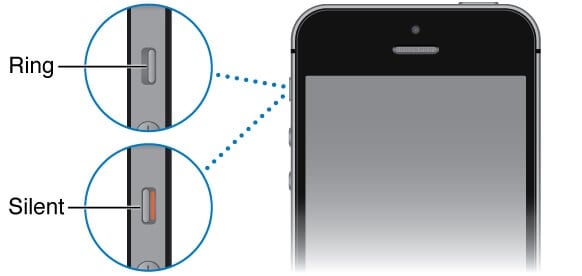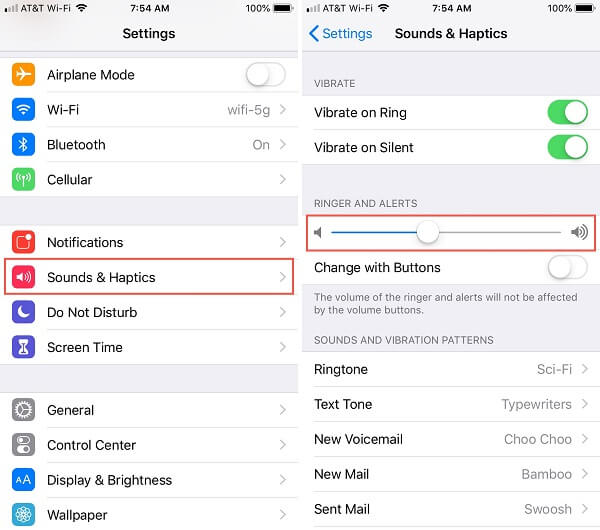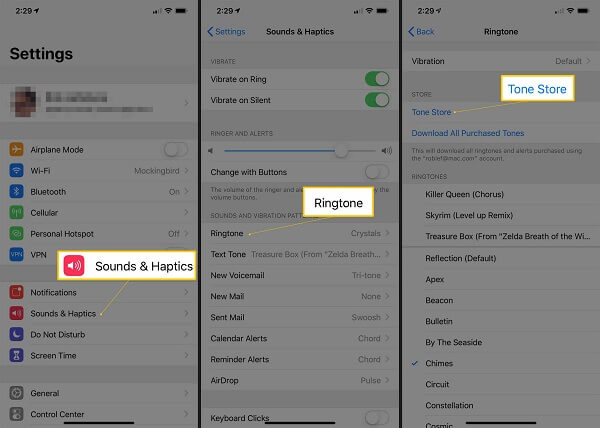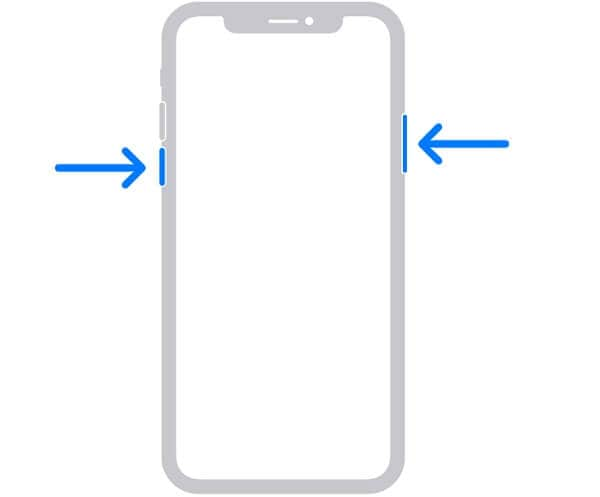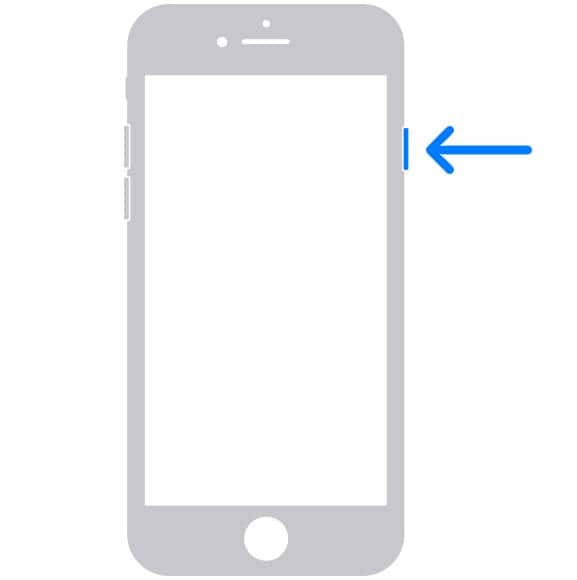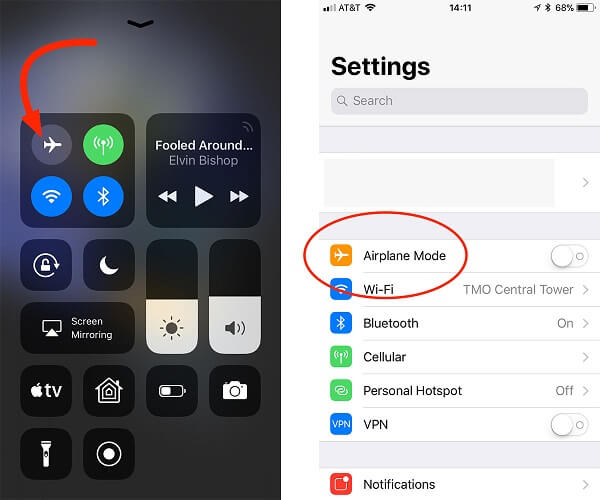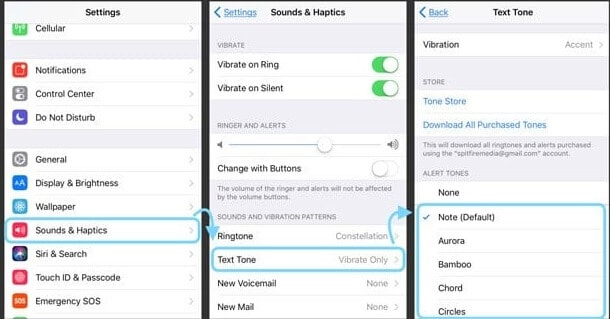已解決:iPhone 靜音開關不工作 [2022]
您可能已經知道任何智能手機上的靜音模式有多重要。 畢竟,有時我們必須將 iPhone 置於靜音模式。 儘管 iPhone 靜音按鈕不起作用,但它可能會給您帶來不必要的問題。 別擔心——面對 iPhone 靜音開關不工作是一個很容易解決的常見問題。 在這篇文章中,我將對 iPhone 靜音模式進行故障排除,以不同的方式解決問題。

修復 2:使用輔助觸摸啟用靜音模式
如果 iPhone 靜音按鈕卡住或損壞,您可以使用設備的輔助觸控功能。 它將在您可以訪問的屏幕上提供不同的快捷方式。 首先,只需轉到手機的“設置”>“輔助功能”並確保“輔助觸控”功能已打開。
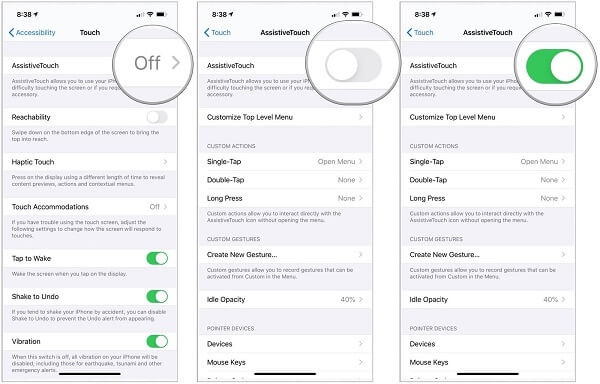
現在,您可以在屏幕上找到 Assistive Touch 的圓形浮動選項。 如果您的 iPhone 的靜音開關不起作用,請點擊輔助觸控選項並轉到設備功能。 從這裡,您可以點擊“靜音”按鈕將您的設備置於靜音模式。
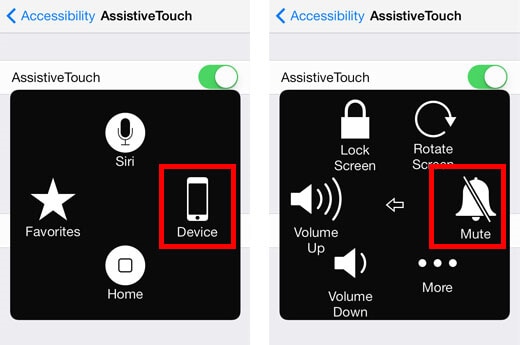
您稍後可以按照相同的過程並點擊圖標以取消靜音您的設備(將手機關閉靜音模式)。 如果 iPhone 靜音開關不起作用,那麼 Assistive Touch 將替代它。
修復 8:修復您設備的 iOS 系統。
如果這些事情似乎都不起作用,那麼很可能是與軟件相關的問題導致靜默模式不起作用。 要解決此問題,您只需借助 DrFoneTool – 系統修復 (iOS) 即可。
- 作為 DrFoneTool 工具包的一部分,該應用程序可以修復手機的各種固件或軟件相關問題。
- 它可以輕鬆解決 iPhone 靜音模式無法正常工作、設備無響應、不同的錯誤代碼、設備卡在恢復模式以及許多其他問題等問題。
- 您只需按照點擊流程來修復您的 iPhone 並將其升級到最新的穩定 iOS 版本。
- DrFoneTool – 系統修復 (iOS) 是 100% 安全的,不需要越獄訪問,也不會刪除您設備上存儲的任何數據。
以下是如何使用 DrFoneTool – 系統修復 (iOS) 來修復 iPhone 靜音開關不起作用。
步驟 1: 單擊下面的按鈕下載 DrFoneTool,然後將其安裝在您的計算機(Win 或 Mac)上。
步驟 2: 打開 Dr.fone 軟件,然後單擊“系統修復”。 使用 USB 電纜將帶有不工作的靜音開關的 iPhone 連接到計算機。

步驟 3: 工具檢測到 iPhone 後選擇“標準模式”。

步驟 4: 然後,該工具將自動檢測您的設備信息。 您可以在確認設備信息後單擊“開始”。

步驟 5: iOS 固件將自動下載。 等待固件下載完成。 然後在固件驗證後單擊“立即修復”。

步驟 6: 修復過程將需要幾分鐘,保持設備連接,直到修復過程完成。

步驟 7: 等待 iPhone 重新啟動,iPhone 靜音開關現在應該可以工作了。
我相信在遵循這些建議之後,您將能夠修復 iPhone 靜音模式,而不是工作問題。 如果 iPhone 靜音按鈕卡住,您可以輕鬆解決問題。 如果您的 iPhone 上的靜音按鈕壞了,您可以考慮對其進行維修。 最後,如果 iPhone 靜音模式背後存在與軟件相關的問題,無法正常工作,那麼像這樣的專用工具 DrFoneTool – 系統修復 (iOS) 可以輕鬆解決問題。